На форумах, специализированных сайтах и в службе поддержки южнокорейского бренда часто встречается вопрос, как найти телефон Самсунг в случае утери или кражи. Действия пользователя будут зависеть от сложившейся ситуации. Труднее вернуть аппарат, если он оказался в руках злоумышленника или утерян с разряженным аккумулятором. Ниже рассмотрим главные способы, как найти потерянный телефон Самсунг, для разных ситуаций, приведем пошаговые инструкции и основные действия, которые помогут при поиске аппарата в будущем.
Поиск через аккаунт Google c компьютера и другого смартфона
Все телефоны с обеспечением OC Android связаны с Google. Google аккаунт расширяет возможности: хранит и защищает данные. Чтобы воспользоваться аккаунтом, нужно зарегистрироваться.
, звонить на него, удалять данные.

Блокировка учетной записи
Кода нет возможности найти гаджет с ПК, следует воспользоваться возможностью блокировки телефона. Так вашим номером не смогут пользоваться, и личная информация не попадет к третьим лицам. Для этого переходите в свой виртуальный кабинет (смотрите выше) и выбираете пункт с блокировкой.
Отключи эту ЗАРАЗУ от разработчиков АНДРОИД. Она работает всегда и ищет устройства поблизости.

Можно установить новый пароль для смартфона, при этом ваш номер не заблокируется, а можно поставить сообщение на экран приветствия, чтобы нашедший увидел контактную информацию и смог связаться с Вами. При желании вписываете свой другой номер или адрес. Тут все будет зависеть от того, какой человек нашел вашу «потеряшку» — если будет честным, то сможет принести вещь по указанным данным или перезвонить.

Дополнительный способ поиска смартфона Samsung
Поиск телефона Samsung можно сделать через инструмент Find My Mobile.
- Заходим в меню.
- Выбираем «Экран блокировки и защиты»
- Нажимаем «Найти телефон».
- Привязываем телефон к учетной записи Samsung.
- Включаем «Удаленное управление» и Google Location.

Поиск через учетную запись Samsung с помощью компьютера:
- На компьютере войти на сайт findmymobile.samsung.com.
- Зайти в учетную запись Samsung.
- Выбираем «Поиск устройства».
На экране, на карте местности, появится точка с местом положением телефона.

Для поиска телефона есть и другие приложения: Wheres My Droid, Lost Android, SeekDroid. После скачивания, нуждаются в настройке и соединением с интернетом, GPS.

Что делать, если телефон выключен?
Случается так, что все вышеперечисленные способы не подходят по причине того, что украденный смартфон выключен. Для таких случаев на устройствах Android предусмотрена трекинговая функция, которую необходимо включить до момента утраты:
- Для этого в настройках аккаунта Google зайти в раздел “Данные и персонализация”.
- В пункте “Отслеживание действий” проверить включение позиции “История местоположений.
- В последствии все перемещение мобильного устройства будет отображаться в Хронологии, где можно настроить фильтрацию за год, месяц, день или показать передвижения за сегодня.
Все посещенные места будут отображены точками на карте, с указанием скорости движения.
Сторонние средства для поиска
Другие способы поиска не так действенны, но бывает и они помогают.
Поиск телефона другими способами:
- Обратится в полицию. Не всегда телефон можно обнаружить по реестр IMEI. (IMEI –код, состоящий из 15 цифр, который содержит информацию о телефоне). У телефона можно поменять IMEI.
- Позвонить оператору связи. Оператор не сможет помочь: не блокирует SIM- карту и не имеет полномочий говорить о ее местонахождение. Человек, который нашел телефон, может выбросить SIM- карту.
- Отправить сообщение с просьбой вернуть телефон. Человек, нашедший телефон, может не откликнутся. Когда телефон забирают, SIM- карту выбрасывают.
Описаниефункций Samsung Find My Mobile
- Найти телефон — Функция «Найти телефон» позволяет определить текущее местоположение потерянного устройства.
- Блокировать устройство — Возможность удаленной блокировки утерянного устройства позволяет снизить риск доступа к нему посторонних лиц и кражи личной информации. Вы также можете задать сообщение, которое будет отображаться на экране заблокированного устройства, и указать номер телефона, по которому можно позвонить, даже если устройство заблокировано.
- Совершить вызов на устройство — При использовании функции «Совершить вызов на устройство» Ваше устройство в течение одной минуты воспроизводит мелодию вызова по умолчанию на максимальной громкости независимо от заданных настроек мелодии вызова или виброзвонка. Это позволяет привлечь внимание окружающих к потерянному устройству и повысить вероятность его нахождения.
- Журналы вызовов — «Журналы вызовов» позволяют просматривать списки последних звонков, совершенных с помощью данного устройства в течение недели. В журналах вызовов можно посмотреть, не пропустили ли вы какой-либо звонок или не использовал ли кто-нибудь ваше устройство для совершения звонков, также стоит отметить что просмотр журналов сообщений не поддерживается.
- Удалить содержимое устройства — Функцию «Удалить содержимое устройства» можно использовать как последнее средство защиты информации. Эта функция удаляет все данные, сохраненные во внутренней памяти, внешней памяти и на SIM-карте. Она также удаляет все данные, сохраненные на устройстве, и восстанавливает заводские настройки.
После очистки и сброса настроек устройства функция «Найти телефон» будет недоступна.
- Разблокировать экран — Возможно, вы сталкивались с ситуацией, когда вам не удавалось разблокировать устройство, потому что вы забыли PIN-код, пароль или графический ключ. Функция «Разблокировать экран» позволяет удаленно отключить настройки блокировки экрана на устройстве.
- Оповещение о смене SIM-карты — В случае замены SIM-карты на потерянном устройстве посторонним лицом существует высокий риск кражи личной информации. Служба «Найти телефон» уведомляет владельца о смене SIM-карты на устройстве. Кроме того, текстовое сообщение о смене SIM-карты отправляется на номер, указанный для функции «Блокировать устройство».
Как защититься от потери, чтобы в дальнейшем быстро отыскать смартфон
В наше время телефон — это источник информации. В нем все данные о личной информации пользователя: пароли, информация о банковских системах, медиа-файлы, документы и т.д. Как обезопасить телефон и найти при потере?
- Придумать сложные пароли на телефон. Для того, чтобы обезопасить свой аккаунт, и найти телефон.
- Использовать сервисы для безопасности. При потере телефона, можно зайти с компьютера или мобильного устройства в свой аккаунт и узнать место положение (использовать «удаленное управление»).

С помощью удаленного управления возможно: поменять пароль; позвонить (будет звонок, даже если на беззвучном режиме) или отправить сообщение; заблокировать или удалить данные.
- При регистрации указать настоящие данные: ФИО, почту и т. д. Если нельзя зайти в аккаунт через другое устройство, тогда будет возможность восстановить или поменять пароль.
- Постоянное подключение к интернету. Если будет подключение к интернету, то местоположение телефона можно посмотреть через Google аккаунт с помощью GPS.
- Использовать двухфакторную авторизацию. Кроме обычного пароля, нужно ввести дополнительный пин-код. Пин-код приходит на другое устройство, синхронизированное с телефоном. Таким образом, можно войти в систему и найти местоположение телефона.
Существует несколько вариантов поиска телефона. Один из самых используемых — это поиск по аккаунту, через компьютер. Аккаунт может быть от сервисов или от фирмы телефона. Он позволяет удалять данные и делать звонок. Этим или другим способом пользователь может отыскать свой телефон и обезопасить свои данные.
Приложения для поиска телефона
Если вы по какой-то причине не хотите пользоваться штатными средствами поиска или вам нужна дополнительная функциональность, стоит обратить внимание на сторонние приложения для отслеживания телефона. Часто они бывают не бесплатными и работают по абонентской плате. Впрочем, так и должно быть. Иначе стоит задуматься, почему разработчики такого полезного приложения вдруг оказались такими щедрыми.

Иногда надо искать не только телефон, но и человека
А еще они будут хранить все ваши данные, необходимые для поиска телефона, на своем сервере. Об этом тоже стоит задуматься. Ведь кто-то всегда будет в курсе вашего местоположения. Обязательно внимательно прочитайте политику конфиденциальности перед регистрацией, если вы решите использовать стороннее приложение.
Google выпустила пакет обновлений для Android. Что нового.
Как узнать, где находятся члены семьи
Опять же, прежде, чем определять местоположение другого человека, даже члена семьи, стоит выяснить у него, не будет ли он против. Он должен быть как минимум в курсе отслеживания его местоположения.
Life360: Семейный локатор, GPS трекер — бесплатное приложение, предназначенное для семей, позволяет вам отслеживать, где находятся все члены вашей семьи, определяя местоположение их телефонов. Таким образом, даже если один из участников потеряет свой телефон или с ним что-то случится, другие могут мгновенно узнать, где он находится.
Это будет полезно не только в городе, но и в походе, когда с человеком может что-то случиться и надо будет прийти к нему на помощь. Впрочем, для отправки местоположения нужно будет подключение к сети, которые не часто можно найти в лесу или в горах, но иногда найти человека будет существенно проще.
Приложение для защиты телефона
Cerberus Phone Security создано для предотвращения кражи данных с украденного телефона. Если вы беспокоитесь о том, что ваш телефон украдут или вы его потеряете, а кто-то подберет, Cerberus может быть для вас лучшим приложением.
Оно предлагает множество функций безопасности, которые позволяют получить удаленный доступ к утерянному или украденному устройству. Вы сможете включить звуковой сигнал, стереть данные, заблокировать устройство и даже сделать фотографии с передней камеры, чтобы обнаружить воров.

Это приложение так же можно использоваться, как семейный локатор с различными функциями для взрослых и детей. Оно не бесплатно, но, как я уже говорил выше, так и должно быть. Иначе данные о перемещении могут быть использованы против вас.
Where’s My Droid — приложение для поиска телефона
Where’s My Droid — бесплатное приложение (но с платными функциями) для поиска вашего телефона. Он позволяет вам искать свое устройство, отправлять команду издать звук, делать фотографию местности, отслеживать местоположение по GPS, устанавливать пароль и в самом крайнем случае стирать все данные.

Это мощный инструмент, но не полностью бесплатный.
Обратите внимание, что большинство из этих функций доступны только для платных участников, поэтому вам, вероятно, придется потратить немного денег, чтобы получить максимальную отдачу от этого приложения.
Как удаленно заблокировать телефон Самсунг, если его украли
Установите флажок у раздела «Найти телефон» и начинайте поиск девайса. Место, где находится аппарат, отобразится на экране через считанные секунды. Чтобы узнать о перемещении телефона, воспользуйтесь функцией «Track My Mobile». Не обойтись и без блокировки аппарата.

Функция «Lock Mobile» заблокирует его посредством пин-кода. Для этого выберите соответствующую опцию и кликните на нее. На экране возникнет окошко с полями для пароля. Придумайте пароль, подтвердите его в повторном поле и нажмите на кнопку «Lock» справа. Теперь грабитель не сможет пользоваться вашим телефоном, а у вас останется доступ к его содержимому.
Опция «Find My Mobile» перенаправит все вызовы и сообщения на другой номер, а также удалит все данные с вашего устройства. Другие люди тоже могут найти потерянный телефон. Для этого введите номер телефона ваших знакомых и активируйте функцию «Ангел-хранитель».
Использование функционала Google Фото
Отключить уведомления поиск устройства samsung
Как отключить функцию «Найти устройство» на вашем Android смартфоне или планшете

Оказывается, что далеко не все владельцы Android устройств знают о наличии на них функции «Найти устройство», а также о том, что эта функция включена «из коробки» на всех телефонах и планшетах. Среди них есть и те, кого такое положение дел не устраивает.
Поэтому мы сегодня хотели бы вам рассказать о том, как отключить функцию «Найти устройство» в операционной системе Android.
Сделать это будет совсем несложно:
1. Откройте настройки системы, коснувшись соответствующего значка в панели приложений или на главном экране
2. Перейдите к разделу «Безопасность»
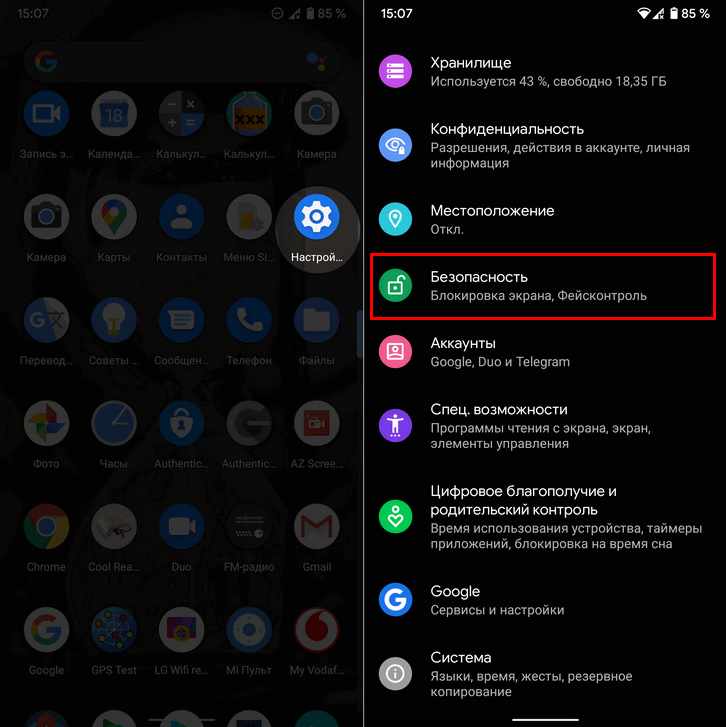
3. Выберите пункт «Найти мое устройство»
4. В открывшемся окне переведите переключатель под заголовком «Найти устройство» в положение «выкл.»
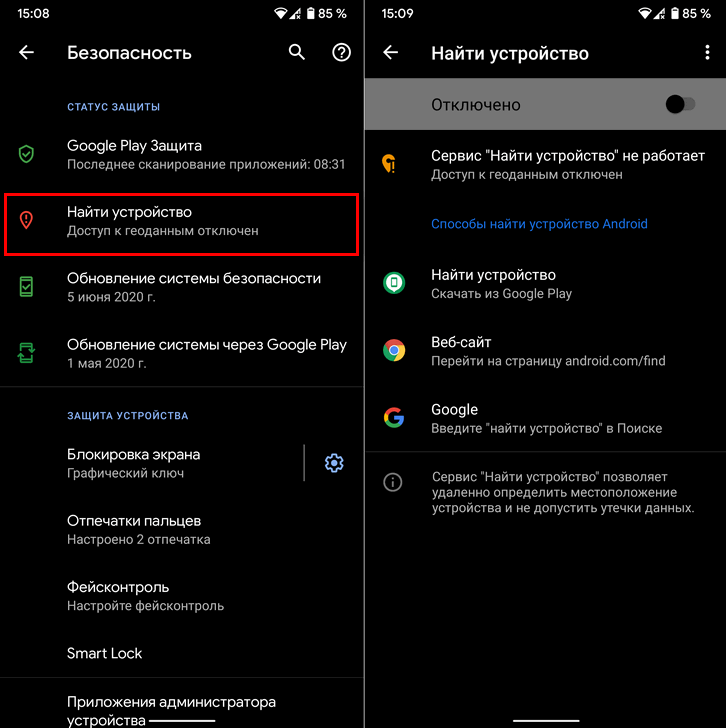
Это все, что вам нужно сделать.
Однако, стоит иметь в виду, что отключение функции «Найти мое устройство» недостаточно для того, чтобы ваше устройство могло передавать свое местоположение компании Google. Вам также будет необходимо отключить отслеживание местоположения для приложений на вашем телефоне.
Как отключить функцию «Найти мое устройство» для Android

«Найти устройство» — одна из самых полезных функций Android. Если Вы когда-нибудь потеряете свой телефон, Вы можете выйти в Интернет, чтобы узнать его местонахождение. Она также позволяет удаленно блокировать и стирать данные с Вашего устройства.
Несмотря на эти преимущества, Вы можете отключить функцию «Найти устройство», если хотите сохранить конфиденциальность. Эта функция включена по умолчанию на всех телефонах и работает в фоновом режиме.
Имейте в виду, что простого отключения функции «Найти мое устройство» недостаточно, чтобы телефон не передавал данные о Вашем местоположении. Вам также необходимо отключить отслеживание местоположения. Еще одна вещь, на которую следует обратить внимание, это то, что некоторые бренды телефонов будут иметь немного другие названия для некоторых пунктов меню в данной инструкции. В данной статье мы используем Honor 8 lite под управлением EMUI 8 (Android 8). Однако, следуя нашим советам, Вы все равно должны сориентироваться.
Как отключить функцию «Найти мое устройство» для Android
Откройте меню настроек Android. Для этого опустите панель уведомлений, затем коснитесь значка шестеренки. Вы также можете получить доступ к меню, запустив приложение «Настройки», расположенное на главном экране Вашего телефона или в списке приложений.
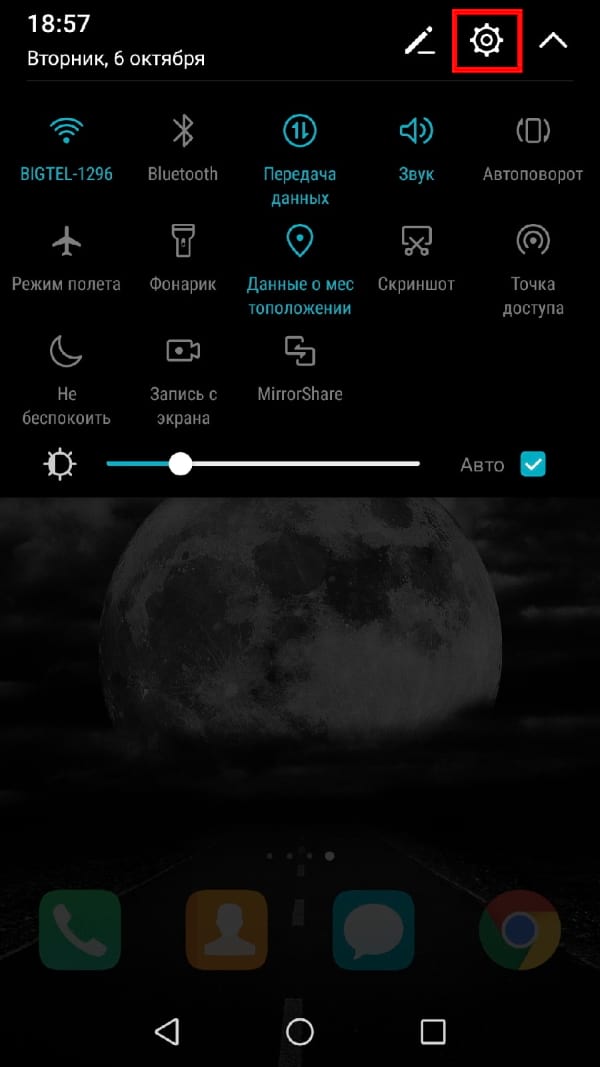
Прокрутите вниз и коснитесь пункта «Безопасность и конфиденциальность». Вы можете использовать панель поиска, расположенную в верхней части интерфейса, для быстрого доступа к данной опции.
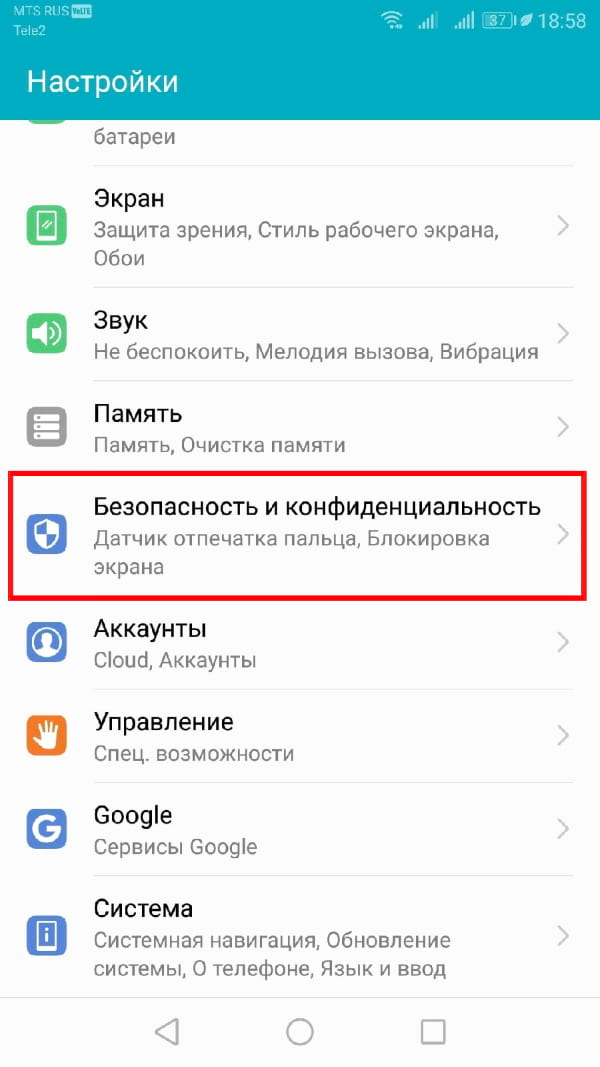
Вам нужно нажать пункт «Найти устройство».

Коснитесь переключателя в верхней части экрана, чтобы отключить «Найти устройство».
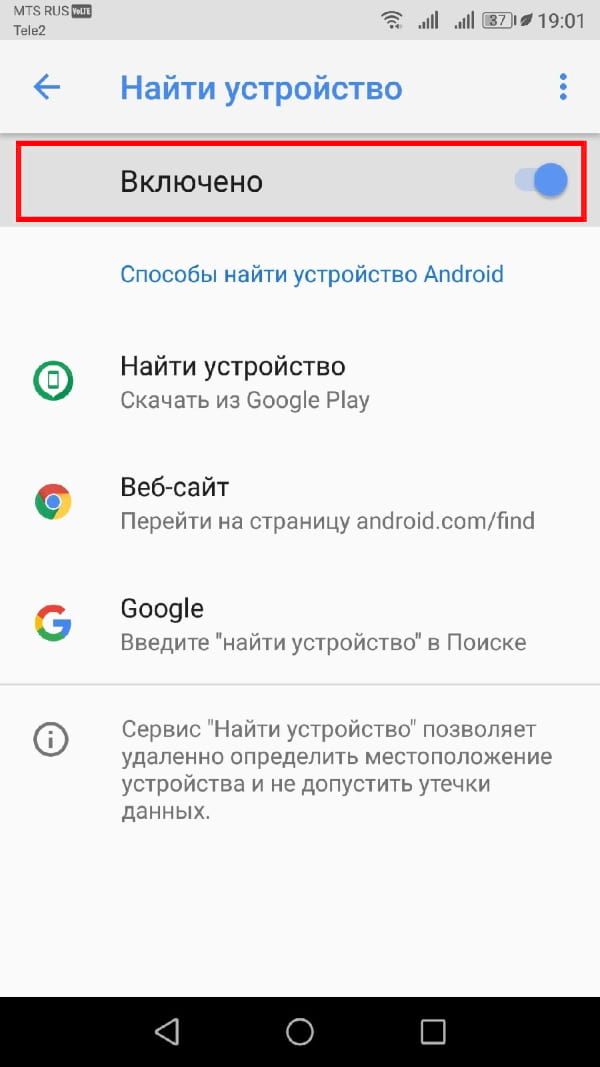
После успешного отключения фоновый элемент интерфейса станет серым.
Как отключить автономный поиск на телефоне Самсунг
Когда вышло очередное обновление для смартфонов Samsung, многие владельцы устройств получили доступ к полезной опции – автономному поиску. Если активировать новый режим, то в случае потери телефона получится определить его местоположение даже без подключения к интернету. За основу взята технология Bluetooth с низким энергопотреблением, а также сверхширокополосная связь.
Например, если рядом с потерянным смартфоном будет находиться другое устройство, то сигнал о местоположении сначала передастся на сервер, а затем и владельцу. Но некоторые хотят знать, как отключить автономный поиск на телефоне Самсунг. Об этом мы и расскажем дальше.
Как отключить автономный поиск на Samsung?
Режим автономного поиска на смартфонах Samsung по умолчанию встроен в приложение Find My Mobile, доступное на устройствах начиная с Android 8. Если активировать полезную опцию, то данные о местоположении телефона могут передаваться на сервера производителя. И это будет происходить в том случае, когда рядом с аппаратом находятся другие смартфоны. Вы беспокоитесь о сохранности своих координат? Тогда предлагаем отключить автономный поиск, воспользовавшись следующей инструкцией:
- Открываем приложение «Найти мой мобильный» (Find My Mobile).
- Переходим в раздел «Искать в автономном режиме» (Offline Finding).
 Отключаем опцию «Автономный поиск»
Отключаем опцию «Автономный поиск»  Отключаем опцию Offline finding (автономный поиск) Как результат – опция автономного поиска на вашем телефоне Samsung будет успешно отключена. И это означает, что теперь без подключения к интернету координаты смартфона передаваться на сервера производителя не будут. Если потребуется, то вы в любой момент сможете снова включить полезную опцию. Для этого нужно открыть приложение Find My Mobile и перейти в соответствующий раздел.
Отключаем опцию Offline finding (автономный поиск) Как результат – опция автономного поиска на вашем телефоне Samsung будет успешно отключена. И это означает, что теперь без подключения к интернету координаты смартфона передаваться на сервера производителя не будут. Если потребуется, то вы в любой момент сможете снова включить полезную опцию. Для этого нужно открыть приложение Find My Mobile и перейти в соответствующий раздел.
Вывод
Таким образом, мы выяснили, как отключить автономный поиск на телефоне Самсунг буквально за считанные секунды. В принципе, новый режим обнаружения никак не влияет на работу устройства, а также не отправляет уведомлений. Поэтому его можно и не деактивировать, однако каждый решает самостоятельно. Остались вопросы? Тогда задавайте их в комментариях!
Источник: bigliki.ru
Как выключить Поиск устройства
1. Войдите в меню Настройки > Аккаунт Huawei, Платежи и покупки, Облако и прочее > Облако > Поиск устройства и выключите функцию Поиск устройства .
2. Перейдите на официальный веб-сайт Облако (cloud.huawei.com), чтобы удалить устройство. Перед удалением устройства необходимо будет подтвердить пароль аккаунта Huawei.
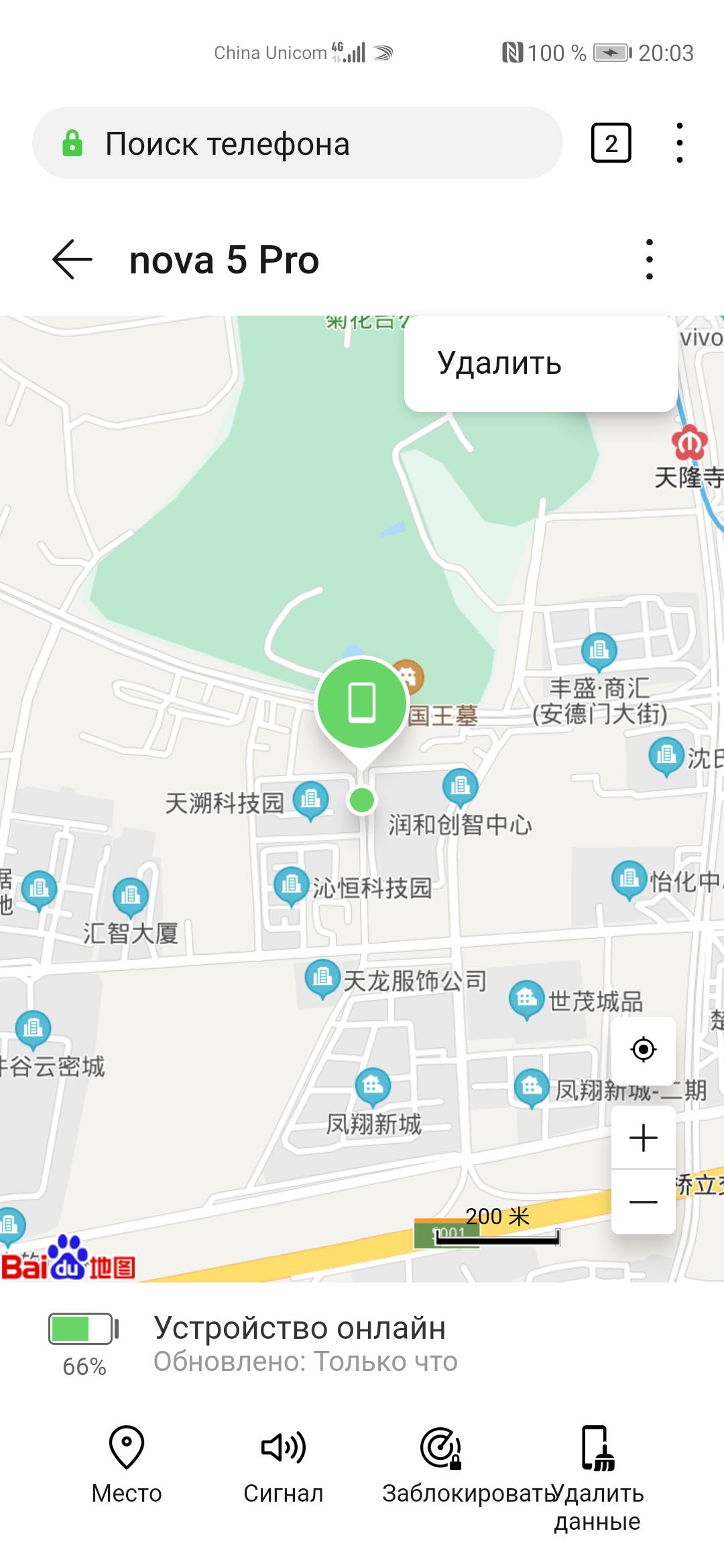
Рис. 1.
Примечание. После отключения функции Поиск устройства вы не сможете получить доступ к данным функциям, включая функции Место , Уведомить, когда устройство онлайн , Заблокировать , Сигнал и Удалить данные . Для обеспечения безопасности и конфиденциальности данных рекомендуется не выключать функцию Поиск устройства .
Источник: consumer.huawei.com
